Home & Office. Tablet Tracer GIO OVO 10 Lite GT z systemem Android Instrukcja obsługi
|
|
|
- Marek Michal Beran
- před 8 lety
- Počet zobrazení:
Transkript
1 PL EN CZ SK RU Tablet Tracer GIO OVO 10 Lite GT z systemem Android Instrukcja obsługi Tracer GIO OVO 10Lite GT Android Tablet PC Instructions for for use use Tablet Tracer GIO OVO 10Lite GT se systémem Android Návod k obsluze Tablet Tracer GIO OVO 10Lite GT so systémom Android Návod na na obsluhu Планшетный компьютер Tracer Tracer GIO OVO 10 Lite GT с системой Android Инструкция по по эксплуатации Home & Office
2 PL Tablet Tracer GIO 10 Instrukcja obsługi Dowiedz się więcej o możliwościach Twojego tabletu! Sprawdź najnowsze aktualizacje systemu na Zalecamy użytkowanie Tabletu z najnowszym systemem Android. Jeśli aktualizacja nie przyniosła oczekiwanej poprawy pracy urządzenia lub masz z nią problem skontaktuj się z serwisem: serwis@megabajt.com.pl Learn more about the possibilities of your tablet! Check for the latest system updates! on We suggest installing the latest Android system available from our website. If device operation does not improve after the update, contact our Service centre: serwis@megabajt.com.pl Dovězte se více o schopnostech Vašeho tabletu! Ověřte si nejnovější aktualizace systému! Tablet doporučujeme používat s nejnovějším systémem Android, který je k dispozici na našich stránkách. Pokud aktualizace nepřinesla očekávané zlepšení funkce přístroje, kontaktujte servis: serwis@megabajt.com.pl Zistite viac o možnostiach vášho tabletu Pozrite si najnovšie aktualizácie systému! Odporúčame inštaláciu najnovšieho systému Android, ktorý je na našich stránkach k dispozícii. V prípade, že sa správanie prístroja po aktualizácii nezlepší, skontaktuje naše Servisné stredisko: serwis@megabajt.com.pl Узнайте больше о возможностях Вашего планшета! Проверьте новейшие версии системы! Рекомендуем использовать планшет с последней версией системы Android, доступной на нашей странице. Если обновление не помогло в устранении проблемы и не улучшило работу устройства, свяжитесь с Сервисной службой. (serwis@megabajt.com.pl) 2
3 Instrukcja obsługi Instrukcja obsługi 1. Funkcje: UWAGA! Konstrukcja Zasilanie produktów I parametry techniczne mogą ulec zmianie bez wcześniejszego powiadomienia. Dotyczy to parametrów technicznych, + Głośność + oprogramowania Android, sterowników oraz instrukcji obsługi. Niniejsza - Głośność - instrukcja obsługi służy tylko do ogólnej orientacji dotyczącej obsługi Port USB produktów. Produkty oraz akcesoria mogą różnić się od tych, opisanych HDMI HDMI w instrukcji. Producent DC 5V Gniazdo nie ponosi zasilania żadnej odpowiedzialności z tytułu odszkodowania za MIC nieścisłości Mikrofon związane z błędami w opisach. Producent zastrzega sobie prawo do wprowadzania zmian w produkcie, jego charakterystyce oraz Gniazdo słuchawkowe konstrukcji. Dane mogą ulegać zmianom bez uprzedniego powiadomienia. TF CARD Karta TF 2. Ikony Zdjęcia paska zamieszczone stanuw instrukcji są umieszczone tylko do celów orientacyjnych Podane na zdjęciach informacje mogą ulec zmianie bez wcześniejszego powiadomienia. Nowy e mail Pobieranie Producent Zbliżające nie ponosi się wydarzenie odpowiedzialności Pobieranie za zainstalowane zakończone przez użytkownika jakiekolwiek oprogramowanie, jak również późniejsze działania Odtwarzanie utworu Budzik ustawiony urządzenia. Producent nie ponosi odpowiedzialności za wadliwe działanie system Karta Android SD zapełniona po ingerencji użytkowanika Synchronizacja w oprogramowanie danych w tym instlowanie Wskaźniki dodatkowego poziomu oprogramowania. Usługa Opis Wi-Fi znajduje podłączona się w pkt 3.3 w załączonej naładowania gwarancji akumulatora D2D. Brak karty SD Ładowanie akumulatora Urządzenie USB podłączone Ostrzeżenie Głośność zmniejszona Usługi bezprzewodowe wyłączone Tryb wyciszenia Głośność zwiększona 3 3
4 PL Tablet Tracer GIO 10 Instrukcja obsługi 1. Wygląd i przyciski: A B C D E F G H I J ON/OFF HOST Host Gniazdo słuchawkowe Port USB RESET Reset DC 5V Gniazdo zasilania TF CARD Karta TF Wstecz Głośność - Głośność + A B C D F G E H I J 2. Ikony (mogą być zmienione bez wcześniejszego uprzedzenia) Nowy e mail Urządzenie USB podłączone Powrót Aktualna aplikacja Poziom baterii Brak karty SD Google Ostrzeżenie Tryb samolotowy Regulacja USB Pobieranie Strona startowa WI-FI Alarm Ikona aplikacji Ostrzeżenie systemu Głośność (+/-) 4
5 Instrukcja obsługi Podstawy Panel Dotykowy: Służy do komunikacji z urządzeniem, za pomocą dotyku można klikać oraz przeciągać obiekty Przycisk ON/OFF Naciśnij i przytrzymaj przez 3 sakundy aby włączyć/wyłączyć urządzenie. Reset Można zresetować urządzenie wkładając spinacz w otwór w obudowie z napisem reset.. Odblokowanie/blokowanie ekranu Aby zablokować urządzenie naciśnij przycisk power Ekran zostanie wyłączony. Aby odblokować urządzenie naciśnij przycisk power a następnie przesuń palcem ikonę kłódki. Głośność +/- Przyciśnij Vol +/- abu zwiększyć/zmniejszyć poziom głośności. Podłączenie do komputera Załączony kabel micro USB podłącz najpier do tabletu a następnie do komputera. Komputer powinien wykryć urządzenie jako Tracer OVO GT2. Otwórz katalog I przeciągaj pliki pomiędzy urządeniami. 5
6 PL PL Tablet Tracer Tablet GIO 10 Tracer OVO Lite GT z systemem Android Instrukcja obsługi Instrukcja obsługi 3. Zarządzanie aplikacjami 1. Po zakończeniu pobierania pliku kliknij go, aby zainstalować aplikację Możesz także zainstalować aplikację z poziomu: Setting / Apps / Downloaded (Ustawienia / Aplikacje / Pobrane). Deinstalacja aplikacji 1. Dotknij opcji Settings (Ustawienia). 2. Dotknij opcji Apps (Aplikacje). 3. Dotknij aplikacji, którą chcesz odinstalować. 4. Dotknij opcji Uninstall (Odinstaluj). 5. Dotknij opcji OK. 4 6
7 Instrukcja obsługi Instrukcja obsługi 7 5
8 PL PL Tablet Tracer Tablet GIO 10 Tracer OVO Lite GT z systemem Android Instrukcja obsługi Instrukcja obsługi 4. Wi-Fi Urządzenie może się łączyć z sieciami Wi-Fi. 1. Dotknij opcji Settings (Ustawienia), następnie opcji Wireless & Networks (Sieci zwykłe i bezprzewodowe). 2. Dotknij opcji Wi-Fi, aby włączyć funkcję. Dotknij opcji Wi-Fi settings (Ustawienia Wi-Fi). Urządzenie wyszuka dostępne sieci Wi-Fi. 3. Dotknij sieci Wi-Fi, z którą chcesz się połączyć. 4. Dotknij opcji Connect (Połącz). Niektóre sieci mogą wymagać wpisania hasła. Na ekranie ustawień Wi-Fi naciśnij przycisk Menu, następnie dotknij opcji Advanced (Zaawansowane). Pojawią się dodatkowe ustawienia Wi-Fi. 6 8
9 Instrukcja obsługi Instrukcja obsługi Wpisz Uwaga: adres Przed ustawieniem i hasło do konta poczty , (np. upewnij Gmail). się, że urządzenie jest podłączone do sieci WIFI oraz posiadasz dane dotyczące ustawień poczty (POP3, nowych IMAP, wiadomości itp.) Czytanie 1. Na ekranie głównym dotknij opcji Gmail, aby wyświetlić skrzynkę odbiorczą. 2. Dotknij wiadomości, aby ją przeczytać. Tworzenie nowych wiadomości 1. Dotknij symbolu pisania i na ekranie. 2. Wpisz imię/nazwisko lub adres w polu To (Odbiorca). Pojawią się Wpisz kontakty swój pasujące adres do oraz wpisanych hasło, kliknij danych. dalej Wybierz kontakt lub kontynuuj Wpisz pisanie. ustawienia POP3 i/lub IMAP oraz kliknij dalej 3. Opisz Wpisz ustawienia temat oraz poczty treść i kliknij wiadomości. zakończ 4. Dotknij opcji Send (Wyślij). 6. Przeglądarka (Browser) Kliknij na ikonkę browser. Kliknij na pasek adresu, by pojawiła się wirtualna klawiatura. Wpisz adres strony I zatwierdź idź. Pamiętaj, że aby przeglądać zasoby internetowe musisz być połączony z siecią Wi-Fi. Szczegółowa instrukcja obsługi dostępna na stronie 9 7
10 PL Tablet Tracer GIO 10 Instrukcja obsługi 7. Ustawienia językowe Kliknij ikonkę jak na zdjęciu Kliknij język, którego chcesz używać. 8. Rozwiązywanie problemów *Urządzenie jest ciepłe / grzeje się. Podczas długiego użytkowania lub ładowania bateria cały czas pracuje, stąd jej podwyższona temperatura jest to całkowicie normalne zjawisko. *Urządzenie nie chce połączyć się z siecią WiFi. Upewnij się, że urządzenie jest w zasięgu mocnego sygnału WIFI Upewnij się że wpisujesz poprawne hasło do sieci WiFi *Urządzenie działa wolno. Im więcej aplikacji jest uruchomionych bądź działają w tle, tym wolniej pracuje urządzenie. Wejdź w zarządzanie aplikacjami i pozamykaj nieużywane aplikacje I procesy. 10
11 Instructions for use NOTE! Product design and technical specifications are subject to change without notice. The above applies to technical specifications, Android software, drivers and instruction manuals. This instruction manual is intended only for general reference regarding the use of products. Products and accessories may vary from those described in the manual. The manufacturer disclaims all liability for claims resulting from inconsistencies arising from incorrect descriptions. The manufacturer reserves the right to modify the product, its properties and design. Data is subject to change without notice. Photographs in the manual are provided for reference only. Information provided on photographs is subject to change without prior notice. The manufacturer disclaims all liability for any software installed by the user and the subsequent functioning of the device. The manufacturer disclaims all liability for faulty functioning of the Android system resulting from user interference into software, including installation of new software. Description can be found in item 3.3 of the attached D2D warranty. 11
12 EN Tracer Tablet GIO 10 Instructions for use 1. Appearance and Buttons: A ON/OFF B Earphone Jac C USB Port D E F G H I J HOST Host RESET Reset DC 5V Power Input TF CARD TF Card Back Volume - Volume + A B C D F G E H I J 2. Status bar icons must be replaced with the following ones: 12
13 Instructions for use Essentials Touch Panel: Used for communication with device. Touch controls enable clicking and dragging of objects. ON/OFF switch Press and hold for 3 seconds to turn the device on/off. Reset To reset the device, insert a paper clip into the reset opening on the housing. Lock/unlock screen To lock the device, press Power. The screen will be disabled. To unlock the device, press Power and drag the lock icon with your finger. Volume +/- Press Vol +/- to increase/decrease the volume. Connecting to computers Plug the attached micro USB cable to the tablet and then to your computer. The computer should recognize the device as Tracer OVO GT2. Open the folder and drag files between the devices. 13
14 Tracer Tablet EN Instructions GIO 10 for use Instructions for use 3. Manage Applications 1. After download the file, please click it and install. Also you can go to Setting / Apps / Downloaded, install them Uninstall Application 1. Touch Settings. 2. Touch Apps. 3. Touch the application that you want to uninstall. 4. Touch Uninstall. 5. Touch OK, touch OK. 14 9
15 4 Instructions for use EN Tracer OVO Lite GT Android tablet PC Instructions for use I 15 10
16 Tracer Tablet EN Instructions GIO 10 for use Instructions for use 4. Wi-Fi Your Device can connect to Wi-Fi networks. To connect 1. Touch Settings, touch Wireless & networks. 2. Touch Wi-Fi to turn it on. Touch Wi-Fi settings. Your Device scans for available Wi-Fi networks. 3. Touch the Wi-Fi network that you want to connect to. 4. Touch Connect. Some network may need you input the password. On the Wi-Fi settings screen, press the Menu key, touch Advanced, you will get more settings for Wi-Fi
17 Instructions for use 5. Note: Before configuring an account, make sure that the device is connected to a wireless network and that you have the necessary data regarding settings (POP3, IMAP, etc.) Enter your address and password and click next Enter POP3 and/or IMAP settings and click next Enter settings and click finish 6. Browser Click the browser icon. Click the address bar to open a virtual keyboard. Enter a website address and click go to confirm. Remember that access to internet resources requires connection to a wireless network. 17
18 EN Tracer Tablet GIO 10 Instructions for use 7. Language settings Click icon, as shown in photograph Click the language you wish to use. 8. Troubleshooting *The device is warm / heats up. During prolonged operation or charging, the battery is used constantly which results in increased temperature - this is not a sign of malfunction. *The device will not connect to a wireless network. Make sure the device is within range of a strong Wi-Fi signal. Make sure you are entering the correct Wi-Fi password. *The device operates slowly. The more applications you open or run in the background, the slower the device will operate. Open application management and close unused applications and processes. 18
19 Návod k obsluze POZOR! Konstrukce výrobků a jejich technické parametry se mohou měnit bez předchozího upozornění. To se týká technických parametrů, operačního systému Android, ovladačů a návodů k obsluze. Tento návod slouží pouze ke všeobecné orientaci v oblasti obsluhy přístrojů. Přístroje a jejich doplňky se mohou lišit od těch, které jsou uvedeny v návodu. Výrobce nenese žádnou odpovědnost a není povinen platit odškodnění za nepřesnosti spojené s chybami v popisech. Výrobce si vyhrazuje právo provádět změny v produktu, jeho charakteristice a konstrukci. Údaje se mohou změnit bez předchozího upozornění. Fotografie v návodu jsou pouze orientační. Informace zobrazené na fotografiích se mohou změnit bez předchozího upozornění. Výrobce nenese odpovědnost za jakýkoli software instalovaný uživatelem a také následnou funkčnost zařízení. Výrobce nenese odpovědnost za vadnou činnost systému Android po zásahu uživatele - včetně zásahu spočívajícího v instalaci doplňkového softwaru. Popis se nachází v odst. 3.3 v přiloženém záručním listu D2D. 19
20 CZ Tracer Tablet GIO 10 Návod k obsluze 1. Vzhled a tlačítka: A B C D E F G H I J ON/OFF HOST Host Konektor pro sluchátka USB Port RESET Reset DC 5V Síťový konektor TF CARD TF Card Zpátky Hlasitost - Hlasitost + A B C D F G E H I J 2. Ikony stavové lišty je nutno vyměnit za následující: Nový USB zařízení je připojeno Návrat Aktualna aplikacja Nabíjení baterie Chybí SD karta Google Upozornění Režim letadlo Ovládání USB Stahování Hlavní stránka WI-FI Nastavení budíku Ikona aplikace Upozornění systém Hlasitost (+/-) 20
21 Návod k obsluze Základy Dotykový panel: Slouží ke komunikaci s přístrojem, pomocí dotyku lze klikat a přesunovat objekty. Tlačítko ON/OFF Pro zapnutí/vypnutí přístroje toto tlačítko stiskněte a na 3 sekundy přidržte. Reset Přístroj lze resetovat vložením sponky (hrotu) do otvoru v konstrukci s nápisem reset. Odemknutí/uzamknutí displeje Pro uzamknutí přístroje stiskněte tlačítko power. Displej se vypne. Pro odemknutí přístroje stiskněte tlačítko power a poté přesuňte prstem ikonku visacího zámku. Hlasitost +/- Pro zvýšení/snížení hlasitosti stiskněte Vol +/-. Připojení k počítači Přiložený micro USB kabel zapojte nejprve do tabletu a potom do počítače. Počítač by měl přístroj detekovat jako Tracer OVO GT2. Otevřete složku a přetahujte soubory mezi počítačem a tabletem. 21
22 CZ CZ CZ Tracer Tablet Tablet GIO 10 Tracer OVO Lite GT GT se se systémem Android Návod k obsluze Návod k obsluze Správa aplikací Po Po stažení stažení souboru souboru na na něj něj klikněte klikněte a a nainstalujte aplikaci. aplikaci. Aplikaci také také můžete můžete nainstalovat z z úrovně: úrovně: Setting Setting // Apps Apps // Downloaded (Nastavení // Aplikace // Staženo). Odinstalování aplikace Klikněte Klikněte na na volbu volbu Settings (Nastavení) Klikněte Klikněte na na volbu volbu Apps Apps (Aplikace) Klikněte Klikněte na na aplikaci, aplikaci, kterou kterou chcete chcete odinstalovat Klikněte Klikněte na na volbu volbu Uninstall (Odinstalovat) Klikněte Klikněte na na volbu volbu OK. OK. 1422
23 Návod k obsluze Návod k obsluze
24 CZ CZ Tracer Tablet Tablet GIO Tracer 10 OVO Lite GT se systémem Android Návod k obsluze Návod k obsluze 4. Wi-Fi Zařízení se může připojit k sítím Wi-Fi. 1. Klikněte na volbu Settings (Nastavení), následně na volbu Wireless & Networks (Běžné a bezdrátové sítě). 2. Klikněte na volbu Wi-Fi pro vypnutí funkce. Klikněte na volbu Wi-Fi settings (Nastavení Wi-Fi). Zařízení vyhledá dostupné Wi-Fi sítě. 3. Klikněte na Wi-Fi síť, ke které se chcete připojit. 4. Klikněte na volbu Connect (Připojit). Některé sítě mohou vyžadovat zadání hesla. Na obrazovce nastavení Wi-Fi stiskněte tlačítko Menu a klikněte na volbu Advanced (Pokročilé). Zobrazí se dodatečná nastavení Wi-Fi
25 Návod k obsluze 5. Pozor: Před nastavením ového účtu se ujistěte, že je přístroj připojen k síti Wi-Fi a že máte k dispozici údaje o ové schránce (POP3, IMAP apod.) Zadejte svou ovou adresu a heslo a klikněte na Další. Zadejte parametry POP3 a/nebo IMAP a klikněte na Další. Opište nastavení pošty a klikněte na Konec. 6. Przeglądarka (Browser) Prohlížeč (Browser) Klikněte na ikonu browser. Klikněte na adresový řádek - zobrazí se virtuální klávesnice. Zadejte adresu stránky a potvrďte kliknutím na Přejít. Pamatujte, že k prohlížení internetu musíte být připojeni k síti Wi-Fi. 25
26 CZ Tracer Tablet GIO 10 Návod k obsluze 7. Nastavení jazyka Klikněte na ikonu, kterou vidíte na obrázku. Klikněte na jazyk, který chcete používat. 8. Řešení problémů *Přístroj je teplý / zahřívá se. Při dlouhém používání nebo dobíjení baterie celou dobu pracuje - proto má vyšší teplotu. Jde o zcela normální jev. *Přístroj se nechce připojit k síti Wi-Fi. Ujistěte se, že se přístroj nachází v oblasti s dostatečným signálem Wi-Fi. Ujistěte se, že zadáváte správné heslo do Wi-Fi sítě. *Přístroj pracuje pomalu. Čím více aplikací je spuštěných nebo pracuje na pozadí, tím pomaleji pracuje přístroj. Otevřete správu aplikací a vypněte nepoužívané aplikace a procesy. 26
27 Návod na obsluhu POZOR! Konštrukcia a technické parametre výrobkov sa môžu zmeniť bez predchádzajúceho upozornenia. Týka sa to technických parametrov, operačného systému Android, ovládačov a návodu na obsluhu. Tento návod na obsluhu slúži len na získanie všeobecného prehľadu o obsluhe výrobkov. Jednotlivé výrobky a ich príslušenstvo sa môžu líšiť od tých, ktoré sú opísané v návode na obsluhu. Výrobca nenesie žiadnu zodpovednosť v zmysle odškodnenia za nezrovnalosti vyplývajúce z chybného opisu. Výrobca si vyhradzuje právo zmeny výrobku, jeho charakteristiky a konštrukcie. Údaje sa môžu zmeniť bez predchádzajúceho upozornenia. Fotografie uvedené v návode na obsluhu sú len ilustračného charakteru. Informácie uvedené na fotografiách sa môžu zmeniť bez predchádzajúceho upozornenia. Výrobca nenesie zodpovednosť za softvér, ktorý užívateľ vo svojom zariadení nainštaluje, ani za neskoršiu činnosť zariadenia. Výrobca nenesie zodpovednosť za nesprávnu činnosť operačného systému Android po užívateľovom zásahu do neho, vrátane inštalovania dodatočného softvéru. Opis sa nachádza v bode 3.3 v priloženej záruke D2D. 27
28 SK Tracer Tablet GIO 10 Návod na obsluhu 1. Vzhľad a tlačidlá A B C D E F G H I J ON/OFF HOST Host Konektor na slúchadlá USB Port RESET Reset DC 5V Sieťový konektor TF CARD TF Card Staré Hlasitosť - Hlasitosť + A B C D F G E H I J 2. Ikony stavového riadku je nutné zameniť na nižšie uvedené: Nový USB zariadenie je pripojené Návrat Súčasná aplikácia Nabíjanie batérie Chýba SD karta Google Upozornenie Režim lietadlo Ovládanie USB Sťahovanie Hlavná stránka WI-FI Nastavenie budíka Ikona aplikácie Upozornenie systém Hlasitosť (+/-) 28
29 Návod na obsluhu Základy Dotykový panel: Slúži na komunikáciu so zariadením. Dotykom je možné klikať a presúvať objekty. Tlačidlo ON/OFF Stlačte a podržte 3 sekundy, ak chcete zariadenie zapnúť/vypnúť. Reset Zariadenie môžete zresetovať vložením kancelárskej spinky do otvoru v kryte s nápisom reset. Odblokovanie/zablokovanie obrazovky Ak chcete zariadenie zablokovať, stlačte tlačidlo power. Obrazovka sa vypne. Ak chcete zariadenie odblokovať, stlačte tlačidlo power a následne prstom presuňte ikonu zámka. Hlasitosť +/- Ak chcete zvýšiť/znížiť hlasitosť zariadenia, stlačte tlačidlo Vol+/-. Pripojenie k počítaču Priložený micro USB kábel zapojte najprv do tabletu a následne do počítača. Počítač by mal zariadenie zidentifikovať ako Tracer OVO GT2. Otvorte priečinok a presúvajte súbory medzi zariadeniami. 29
30 SK Tracer Tablet GIO 10 Návod na obsluhu Návod na obsluhu 3. Správa aplikácií 1. Po stiahnutí súboru naň kliknite a nainštalujte aplikáciu. Aplikáciu tiež môžete nainštalovať z úrovne: Setting / Apps / Downloaded (Nastavenia / Aplikácie / Stiahnuté). Odinštalovanie aplikácie 1. Kliknite na voľbu Settings (Nastavenia). 2. Kliknite na voľbu Apps (Aplikácie). 3. Kliknite na aplikáciu, ktorú chcete odinštalovať. 4. Kliknite na voľbu Uninstall (Odinštalovať). 5. Kliknite na voľbu OK
31 SK Návod na obsluhu Tablet Tracer OVO Lite GT so systémom Android Návod na obsluhu 20 31
32 Tracer Tablet Návod GIO na 10 obsluhu SK Návod na obsluhu 4. Wi-Fi Zariadenie sa môže pripojiť k sieťam Wi-Fi. 1. Kliknite na voľbu Settings (Nastavenia), následne na voľbu Wireless & Ne tworks (Bežné a bezdrôtové siete). 2. Kliknite na voľbu Wi-Fi pre vypnutie funkcie. Kliknite na voľbu Wi-Fi settings (Nastavenia Wi-Fi). Zariadenie vyhľadá dostupné Wi-Fi siete. 3. Kliknite na Wi-Fi sieť, ku ktorej sa chcete pripojiť. 4. Kliknite na voľbu Connect (Pripojiť). Niektoré siete môžu vyžadovať zadanie hesla. Na obrazovke nastavení Wi-Fi stlačte tlačidlo Menu a kliknite na voľbu Advanced (Pokročilé). Zobrazia sa dodatočné nastavenia Wi-Fi
33 Návod na obsluhu 5. Pozor: Pred nastavením konta elektronickej pošty skontrolujte, či je zariadenie pripojené k sieti WiFi, a či máte prístup k nastavovacím údajom elektronickej pošty (POP3, IMAP, atď.). Zadajte svoju ovú adresu a heslo a následne kliknite Ďalej. Zadajte nastavenie POP3 a/alebo IMAP a kliknite Ďalej. Opíšte nastavenia pošty a kliknite Ukončiť. 6. Prehliadač (Browser) Kliknite na ikonu Browser. Kliknite na adresný riadok aby sa na obrazovke zobrazila virtuálna klávesnica. Zadajte adresu web stránky a potvrďte tlačidlom Prejdi. Nezabúdajte, že ak chcete prezerať obsah na internete, musíte byť pripojení k sieti WiFi. 33
34 SK Tracer Tablet GIO 10 Návod na obsluhu 7. Jazykové nastavenia Kliknite ikonu znázornenú na obrázku. Kliknite jazyk, ktorý chcete používať. 8. Riešenie problémov *Zariadenie je teplé / nahrieva sa. Batéria počas dlhého používania alebo nabíjania neustále pracuje. To je príčinou jej zvýšenej teploty - je to absolútne normálny jav. *Zariadenie sa nechce pripojiť k sieti WiFi. Skontrolujte, či sa zariadenie nachádza v dosahu silného signálu WiFi. Skontrolujte, či zadávate správne prístupové heslo k sieti WiFi. *Zariadenie pracuje veľmi pomaly. Čím viac aplikácií je na zariadení spustených, alebo čím viac ich pracuje v pozadí, tým je práca zariadenia pomalšia. Prejdite v menu do časti Správca aplikácií a uzavrite nepoužívané aplikácie a procesy. 34
35 Инструкция по эксплуатации ВНИМАНИЕ! Конструкция продуктов и технические параметры могут быть изменены без предварительного уведомления. Это относится к техническим параметрам, программному обеспечению Android, драйверам и руководству пользователя. Настоящее руководство пользователя предназначено только для общего ориентирования относительно эксплуатации продуктов. Продукты и аксессуары могут отличаться от продуктов, описанных в руководстве. Производитель не несет никакой ответственности за ущерб, причиненный вследствие неточностей, связанных с ошибками в описаниях. Производитель оставляет за собой право вносить изменения в продукт, его характеристики и конструкцию. Параметры могут быть изменены без предварительного уведомления. Фотографии, содержащиеся в руководстве, размещены только для общего представления. Указанные на фотографиях сведения могут быть изменены без предварительного уведомления. Производитель не несет ответственности за какие-либо установленные пользователем программы, а также за последующую работу устройства. Производитель не несет ответственности за неисправную работу системы Android после вмешательства пользователя в программное обеспечение, включая установку дополнительных программ. Описание содержится в п. 3.3 прилагаемой гарантии D2D. 35
36 RU Планшетный компьютер Tracer GIO 10 Инструкция по эксплуатации 1. Внешний вид и кнопки A B C D E F G H I J ON/OFF HOST Host Разъем для наушников USB Port RESET Reset DC 5V Разъем питания TF CARD TF Card Назад Громкость - Громкость + A B C D F G E H I J 2. Значки ленты состояния нужно заменить на следующие: Новое электронное сообщение USB-устройство подключено возвращение текущее приложение Зарядка аккумулятора Нет SD-карты Google Предупреждение Pежим полета Регулируемый USB Скачивание домашняя страница WI-FI Будильник установлен значок приложения система оповещения Громкость (+/-) 36
37 Инструкция по эксплуатации Основы Сенсорная панель: Предназначена для связи с устройством, с помощью касания можно нажимать и перетаскивать объекты Кнопка ON/OFF Нажмите и удерживайте в течение 3 секунд, чтобы включить/выключить устройство. Перезагрузка Можно перезагрузить устройство, вставив булавку в отверстие в корпусе с надписью reset. Разблокировка/блокировка экрана Чтобы заблокировать устройство, нажмите кнопку power. Экран будет выключен. Чтобы разблокировать устройство, нажмите кнопку power, а затем переместите пальцем значок замка. Громкость +/- Нажмите Vol +/-, чтобы увеличить/уменьшить уровень громкости. Подключение к компьютеру Прилагаемый кабель микро-usb подсоедините сначала к планшету, а затем к компьютеру. Компьютер должен обнаружить устройство как Tracer OVO GT2. Откройте каталог и перетаскивайте файлы между устройствами. 37
38 Планшетный компьютер RU Инструкция по эксплуатации RU Планшетный Tracer GIO 10 компьютер Tracer Инструкция по по эксплуатации OVO Lite GT GT с с системой Android Управление приложениями По По завершении скачивания файла нажмите на на него, чтобы установить приложение. Вы Вы также можете установить приложение с с уровня: Setting / / Apps / / Downloaded (Настройки/ / Приложения / / Скачено). Удаление приложения Коснитесь опции Settings (Настройки) Коснитесь опции Apps (Приложения) Коснитесь приложения, которое хотите удалить Коснитесь опции Uninstall (Удалить) Коснитесь опции OK. 2438
39 Инструкция по эксплуатации Инструкция по по эксплуатации
40 Планшетный компьютер RU Инструкция по эксплуатации RU Планшетный Tracer GIO компьютер 10 Tracer Инструкция по эксплуатации OVO Lite GT с системой Android Wi-Fi Устройство может подключаться к беспроводным сетям Wi-Fi. 1. Коснитесь опции Settings (Настройки), а затем опции Wireless & Networks (Обычные и беспроводные сети). 2. Коснитесь опции Wi-Fi, чтобы включить функцию. Коснитесь опции Wi-Fi settings (Настройки Wi-Fi). Устройство найдет доступные сети Wi-Fi. 3. Коснитесь сети Wi-Fi, к которой хотите подключиться. 4. Коснитесь опции Connect (Подключиться). Некоторые сети могут потребовать указать пароль. И 5 На экране настроек Wi-Fi нажмите кнопку Menu, затем коснитесь опции Advanced (Дополнительно). Появятся дополнительные настройки Wi-Fi
41 Инструкция по эксплуатации 5. Электронная почта переместится Внимание: Перед настройкой учетной записи убедитесь, что устройство подключено к сети WIFI, и что у Вас есть данные о настройках электронной почты (POP3, IMAP и т.п.) Введите свой адрес электронной почты и пароль, затем нажмите «Далее». Введите настройки POP3 и/или IMAP и нажмите «Далее». Опишите настройки почты и нажмите «Готово». 6. Браузер (Browser) Нажмите на значок браузера. Нажмите на адресную строку, чтобы появилась виртуальная клавиатура. Введите адрес страницы и подтвердите при помощи кнопки «перейти». Помните: чтобы просматривать Интернет-ресурсы, Вы должны быть подключены к сети Wi-Fi. 41
42 RU Планшетный компьютер Tracer GIO 10 Инструкция по эксплуатации 7. Настройки языка Нажмите на значок, как на фотографии. Нажмите на язык, которым Вы хотите пользоваться. 8. Устранение неисправностей *Устройство горячее / нагревается. Во время длительного использования или зарядки аккумулятор работает постоянно, поэтому его температура повышена это абсолютно нормальное явление. *Устройство не хочет подключиться к сети WiFi. Убедитесь, что устройство находится в радиусе действия мощного сигнала WIFI. Убедитесь, что Вы правильно вводите пароль к сети WiFi. *Устройство работает медленно. Чем больше запущено приложений, или чем больше приложений работают фоном, тем медленнее работает устройство. Войдите в управление приложениями и закройте все неиспользуемые приложения и процессы. 42
43
44 Symbol odpadów pochodzących ze sprzętu elektrycznego i elektronicznego (WEEE - ang. Waste Electrical and Electronic Equipment) Użycie symbolu WEEE oznacza, że niniejszy produkt nie może być traktowany jako odpad domowy. Zapewniając prawidłową utylizację pomagasz chronić środowisko naturalne. W celu uzyskania bardziej szczegółowych informacji dotyczących recyklingu niniejszego produktu należy skontaktować się z przedstawicielem władz lokalnych, Symbol odpadów pochodzących dostawcą usług utylizacji ze sprzętu odpadów elektrycznego lub sklepem, i elektronicznego gdzie nabyto produkt. (WEEE - ang. Waste Electrical and Electronic Equipment) Użycie symbolu WEEE oznacza, że niniejszy produkt nie może być traktowany jako odpad domowy. Zapewniając prawidłową utylizację Produkt pomagasz może być chronić stosowany środowisko w następujących naturalne. W celu krajach. uzyskania bardziej W krajach szczegółowych nie należących informacji do dotyczących UE, po sprawdzeniu recyklingu lokalnego niniejszego prawa związanego produktu z należy ograniczeniami skontaktować z się korzystania z przedstawicielem z produktów władz lokalnych, wykorzystujących łączność dostawcą usług utylizacji odpadów lub sklepem, gdzie nabyto produkt. bezprzewodową. This product may be used in the following countries. For non EU countries please check with the local authorities for restrictions of using wireless product. PL AT BE HU CZ IT RO EE ES FI FR IS NL GR CY IE DE LT LU LV MT GB SI TR PT SE SK DK CH BG NO U Importer: Megabajt Sp. z o.o., ul. Rydygiera Producent: 8a, Warszawa Megabajt Sp. z o.o., ul. Rydygiera 8a, Warszawa
Bezpečnostní pokyny. Nepoužívejte tablet v mimořádně studeném nebo horkém, prašném, vlhkém nebo suchém prostředí. Zabraňte pádu zařízení.
 Bezpečnostní pokyny Nepoužívejte tablet v mimořádně studeném nebo horkém, prašném, vlhkém nebo suchém prostředí. Zabraňte pádu zařízení. Prosím, nabíjejte baterie, když: o symbol baterie ukazuje, že je
Bezpečnostní pokyny Nepoužívejte tablet v mimořádně studeném nebo horkém, prašném, vlhkém nebo suchém prostředí. Zabraňte pádu zařízení. Prosím, nabíjejte baterie, když: o symbol baterie ukazuje, že je
Mysz Vanquish dla graczy Instrukcja obsługi Tracer Vanquish gaming mouse Instructions for use Myš Vanquish pro hráče Návod k obsluze
 PL EN CZ SK RU Mysz Vanquish dla graczy Instrukcja obsługi Tracer Vanquish gaming mouse Instructions for use Myš Vanquish pro hráče Návod k obsluze Myš Vanquish pre hráčov Návod na obsluhu Мышь Vanquish
PL EN CZ SK RU Mysz Vanquish dla graczy Instrukcja obsługi Tracer Vanquish gaming mouse Instructions for use Myš Vanquish pro hráče Návod k obsluze Myš Vanquish pre hráčov Návod na obsluhu Мышь Vanquish
GUIDELINES FOR CONNECTION TO FTP SERVER TO TRANSFER PRINTING DATA
 GUIDELINES FOR CONNECTION TO FTP SERVER TO TRANSFER PRINTING DATA What is an FTP client and how to use it? FTP (File transport protocol) - A protocol used to transfer your printing data files to the MAFRAPRINT
GUIDELINES FOR CONNECTION TO FTP SERVER TO TRANSFER PRINTING DATA What is an FTP client and how to use it? FTP (File transport protocol) - A protocol used to transfer your printing data files to the MAFRAPRINT
Obsah balení. Stručný návod k obsluze. ARCHOS 70b Helium. Záruční, právní a bezpečnostní upozornění. Nabíječka. USB kabel. Záruční
 Obsah Český Obsah balení Začínáme Popis zařízení Vložení SIM a Micro SD karty 4G a Wi-Fi připojení Rozhraní operačního systému Android ARCHOS Fusion Storage Seznamování se systémem Android Odstraňování
Obsah Český Obsah balení Začínáme Popis zařízení Vložení SIM a Micro SD karty 4G a Wi-Fi připojení Rozhraní operačního systému Android ARCHOS Fusion Storage Seznamování se systémem Android Odstraňování
WL-5480USB. Quick Setup Guide
 Quick Setup Guide 1 Czech 7 Install Utility Software Note1: Before installing the utility software, DO NOT inserts the into your computer. If the adapter is inserted already, Windows will detect the adapter
Quick Setup Guide 1 Czech 7 Install Utility Software Note1: Before installing the utility software, DO NOT inserts the into your computer. If the adapter is inserted already, Windows will detect the adapter
GOCLEVER TAB I70 Uživatelská příručka
 GOCLEVER TAB I70 Uživatelská příručka 1 Pohled zepředu: Světelný senzor Pohled zboku: MicroSD karta Napájení Host USB Port OTG USB Port Mini Sluchátka HDMI port USB host se používá především k připojení
GOCLEVER TAB I70 Uživatelská příručka 1 Pohled zepředu: Světelný senzor Pohled zboku: MicroSD karta Napájení Host USB Port OTG USB Port Mini Sluchátka HDMI port USB host se používá především k připojení
Travelair AC Bezdrátová paměťová jednotka
 Travelair AC Bezdrátová paměťová jednotka Uživatelská příručka 1 ASUS Travelair AC CZ11182 Druhá edice V2 Leden 2016 Copyright 2016 ASUSTeK Computer Inc. Všechna práva vyhrazena. Žádná část této příručky,
Travelair AC Bezdrátová paměťová jednotka Uživatelská příručka 1 ASUS Travelair AC CZ11182 Druhá edice V2 Leden 2016 Copyright 2016 ASUSTeK Computer Inc. Všechna práva vyhrazena. Žádná část této příručky,
WiFi IP kamera v malých digitálních hodinách
 WiFi IP kamera v malých digitálních hodinách Návod k použití Hlavní výhody produktu: Vzhledem k výkonu malá velikost Wifi HD kvalita www.spyobchod.cz Stránka 1 1. Popis přístroje 1. USB konektor 2. Baterie
WiFi IP kamera v malých digitálních hodinách Návod k použití Hlavní výhody produktu: Vzhledem k výkonu malá velikost Wifi HD kvalita www.spyobchod.cz Stránka 1 1. Popis přístroje 1. USB konektor 2. Baterie
LW053 Sweex Wireless LAN USB 2.0 Adapter 54 Mbps
 českém LW053 Sweex Wireless LAN USB 2.0 Adapter 54 Mbps Úvod Děkujeme Vám za zakoupení Sweex Wireless LAN USB 2.0 Adapter 54 Mbps. Tento bezdrátový adaptér pro LAN umožňuje bezpečné, jednoduché a rychlé
českém LW053 Sweex Wireless LAN USB 2.0 Adapter 54 Mbps Úvod Děkujeme Vám za zakoupení Sweex Wireless LAN USB 2.0 Adapter 54 Mbps. Tento bezdrátový adaptér pro LAN umožňuje bezpečné, jednoduché a rychlé
Instalace modemu Axesstel MV110H na Mac OS X
 Instalace modemu Axesstel MV110H na Mac OS X Aby bylo možné se s modemem Axesstel MV110H připojit k internetu na počítači s operačním systémem Mac OS X, je potřeba nejdříve nainstalovat ovladač Axesstel
Instalace modemu Axesstel MV110H na Mac OS X Aby bylo možné se s modemem Axesstel MV110H připojit k internetu na počítači s operačním systémem Mac OS X, je potřeba nejdříve nainstalovat ovladač Axesstel
Uživatelská p íru ka UMAX VisionBook 7Q Plus
 Uživatelská p íru ka UMAX VisionBook 7Q Plus Uživatelská p íru ka Uživate ská príru ka VisionBook 7Q Plus Popis za ízení 1. Tla ítko zapnutí / vypnutí (Power) 2. Tla ítka pro ovládání hlasitosti 3. Micro
Uživatelská p íru ka UMAX VisionBook 7Q Plus Uživatelská p íru ka Uživate ská príru ka VisionBook 7Q Plus Popis za ízení 1. Tla ítko zapnutí / vypnutí (Power) 2. Tla ítka pro ovládání hlasitosti 3. Micro
Při konfiguraci tohoto přístupového bodu (AP, access pointu) používejte, prosím, pouze drátové připojení.
 Instalace Připojení zařízení Při konfiguraci tohoto přístupového bodu (AP, access pointu) používejte, prosím, pouze drátové připojení. Vypněte všechna síťová zařízení, včetně vašeho PC, power injectoru
Instalace Připojení zařízení Při konfiguraci tohoto přístupového bodu (AP, access pointu) používejte, prosím, pouze drátové připojení. Vypněte všechna síťová zařízení, včetně vašeho PC, power injectoru
WiFi IP videozvonek - 720p, P2P, PIR
 WiFi IP videozvonek - 720p, P2P, PIR Návod k obsluze Hlavní výhody produktu: Jednoduché nastavení a ovládání Aplikace pro Android i iphone Příznivý poměr výkon x cena www.spyobchod.cz Stránka 1 1. Obsah
WiFi IP videozvonek - 720p, P2P, PIR Návod k obsluze Hlavní výhody produktu: Jednoduché nastavení a ovládání Aplikace pro Android i iphone Příznivý poměr výkon x cena www.spyobchod.cz Stránka 1 1. Obsah
Tablet Android 4.0 (cz)
 Tablet Android 4.0 (cz) LTLM S7 Děkujeme, že jste si zakoupili náš tablet. Prosím, pečlivě si přečtěte tento manuál, předtím než začnete zařízení používat. Uchovejte tento manuál k pozdějšímu nahlédnutí.
Tablet Android 4.0 (cz) LTLM S7 Děkujeme, že jste si zakoupili náš tablet. Prosím, pečlivě si přečtěte tento manuál, předtím než začnete zařízení používat. Uchovejte tento manuál k pozdějšímu nahlédnutí.
Návod pro uživatele. m.p253bt.man.arctic.ac. Thank you for choosing the ARCTIC P253 BT.
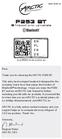 www.arctic.ac CZ Návod pro uživatele EN PL FR DE... m.p253bt.man.arctic.ac Dear, Thank you for choosing the ARCTIC. This entry level compact headset it designed for the everyday music lover that enjoys
www.arctic.ac CZ Návod pro uživatele EN PL FR DE... m.p253bt.man.arctic.ac Dear, Thank you for choosing the ARCTIC. This entry level compact headset it designed for the everyday music lover that enjoys
Minix NEO X6. Uživatelská příručka CZ
 Minix NEO X6 Uživatelská příručka CZ Děkujeme Vám za zakoupení Minix NEO X6 Minix NEO X6 je revoluční media hub na bázi Android 4.4 KitKat s čtyřjádrovým ARM Cortex A9 procesorem a grafikou Mali 450. S
Minix NEO X6 Uživatelská příručka CZ Děkujeme Vám za zakoupení Minix NEO X6 Minix NEO X6 je revoluční media hub na bázi Android 4.4 KitKat s čtyřjádrovým ARM Cortex A9 procesorem a grafikou Mali 450. S
CZ.1.07/1.5.00/
 Projekt: Příjemce: Digitální učební materiály ve škole, registrační číslo projektu CZ.1.07/1.5.00/34.0527 Střední zdravotnická škola a Vyšší odborná škola zdravotnická, Husova 3, 371 60 České Budějovice
Projekt: Příjemce: Digitální učební materiály ve škole, registrační číslo projektu CZ.1.07/1.5.00/34.0527 Střední zdravotnická škola a Vyšší odborná škola zdravotnická, Husova 3, 371 60 České Budějovice
Vasco Translator NÁVOD K OBSLUZE ČESKÝ
 Vasco Translator NÁVOD K OBSLUZE ČESKÝ Copyright 2016 Vasco Electronics LLC www.vasco-electronics.com Obsah 1. Použití přístroje 4 1.1 Funkční tlačítka 4 1.2 Nabíjení baterie 5 1.3 Paměťová karta 6 1.4
Vasco Translator NÁVOD K OBSLUZE ČESKÝ Copyright 2016 Vasco Electronics LLC www.vasco-electronics.com Obsah 1. Použití přístroje 4 1.1 Funkční tlačítka 4 1.2 Nabíjení baterie 5 1.3 Paměťová karta 6 1.4
Uživatelská příručka Tablet G7 DUAL SIM (cz)
 Uživatelská příručka Tablet G7 DUAL SIM (cz) Děkujeme, že jste si zakoupili náš tablet. Prosím, pečlivě si přečtěte tento manuál, předtím než začnete zařízení používat. Uchovejte tento manuál k pozdějšímu
Uživatelská příručka Tablet G7 DUAL SIM (cz) Děkujeme, že jste si zakoupili náš tablet. Prosím, pečlivě si přečtěte tento manuál, předtím než začnete zařízení používat. Uchovejte tento manuál k pozdějšímu
Manuál uživatele čipové karty s certifikátem
 Manuál uživatele čipové karty s certifikátem Obsah 1 Úvod... 3 2 Instalace čipové karty s certifikátem... 5 3 Instalace čtečky čipových karet... 10 3.1 Instalace z Windows Update... 10 3.2 Manuální instalace
Manuál uživatele čipové karty s certifikátem Obsah 1 Úvod... 3 2 Instalace čipové karty s certifikátem... 5 3 Instalace čtečky čipových karet... 10 3.1 Instalace z Windows Update... 10 3.2 Manuální instalace
CZ EN SK U-Smart. WiFi Plug Mini
 CZ EN SK U-Smart WiFi Plug Mini U-Smart / Android & ios CZ Vytvořte si účet EN Create an account SK Vytvorte si účet U-Smart WiFi Plug Mini CZ Klikněte na +. Klikněte na U-Smart WiFi Plug Mini. EN Click
CZ EN SK U-Smart WiFi Plug Mini U-Smart / Android & ios CZ Vytvořte si účet EN Create an account SK Vytvorte si účet U-Smart WiFi Plug Mini CZ Klikněte na +. Klikněte na U-Smart WiFi Plug Mini. EN Click
NSA310. Příručka k rychlé instalaci. Multimediální server s jedním diskem. Výchozí přihlašovací údaje. Webová adresa: nsa310 Heslo: 1234
 NSA310 Multimediální server s jedním diskem Výchozí přihlašovací údaje Webová adresa: nsa310 Heslo: 1234 Příručka k rychlé instalaci Firmware 4.21 Vydání 1, 6/2011 Obsah Přední a zadní panel... 1 Úvod...
NSA310 Multimediální server s jedním diskem Výchozí přihlašovací údaje Webová adresa: nsa310 Heslo: 1234 Příručka k rychlé instalaci Firmware 4.21 Vydání 1, 6/2011 Obsah Přední a zadní panel... 1 Úvod...
Stručný návod k použití
 Pouzdro k připevnění na opasek Nositelné řešení pro Dolphin 70e Black Stručný návod k použití HWC-BELT-H-CZ-QS Rev A 1/16 Důležité informace o tomto návodu ouzdro k připevnění na opasek je zařízení, které
Pouzdro k připevnění na opasek Nositelné řešení pro Dolphin 70e Black Stručný návod k použití HWC-BELT-H-CZ-QS Rev A 1/16 Důležité informace o tomto návodu ouzdro k připevnění na opasek je zařízení, které
Talos. Návod k obsluze
 Talos Návod k obsluze Před prvním použitím Vážený uživateli, děkujeme vám za zakoupení tohoto výrobku. Abychom zajistili rychlé a pohodlné používání nového tabletu Ainol, přečtěte si prosím před použitím
Talos Návod k obsluze Před prvním použitím Vážený uživateli, děkujeme vám za zakoupení tohoto výrobku. Abychom zajistili rychlé a pohodlné používání nového tabletu Ainol, přečtěte si prosím před použitím
Sportovní kamera FULL HD, WiFi
 Sportovní kamera FULL HD, WiFi Návod k obsluze Hlavní výhody produktu: Jednoduché ovládání Bohaté příslušenství Podpora WI-FI www.spyshops.cz Stránka 1 1. Popis produktu 1.) Nahrávání/Foto 2.) Mikrofon
Sportovní kamera FULL HD, WiFi Návod k obsluze Hlavní výhody produktu: Jednoduché ovládání Bohaté příslušenství Podpora WI-FI www.spyshops.cz Stránka 1 1. Popis produktu 1.) Nahrávání/Foto 2.) Mikrofon
CZ EN SK. U-Smart. WiFi Desk Lamp
 CZ EN SK U-Smart WiFi Desk Lamp U-Smart WiFi Desk Lamp CZ časovač EN timer SK časovač CZ tlačítko M EN M button SK tlačidlo M CZ tlačítko ON/OFF EN ON/OFF button SK tlačidlo ON/OFF CZ Kliknutím na tlačítko
CZ EN SK U-Smart WiFi Desk Lamp U-Smart WiFi Desk Lamp CZ časovač EN timer SK časovač CZ tlačítko M EN M button SK tlačidlo M CZ tlačítko ON/OFF EN ON/OFF button SK tlačidlo ON/OFF CZ Kliknutím na tlačítko
Vasco Traveler Premium 5
 Vasco Traveler Premium 5 NÁVOD K POUŽITÍ ČESKÝ Copyright 2016 Vasco Electronics LLC www.vasco-electronics.com Obsah 1. Ovládání přístroje 4 1.1. Funkční tlačítka 5 1.2. Nabíjení baterie 6 1.3. Paměťová
Vasco Traveler Premium 5 NÁVOD K POUŽITÍ ČESKÝ Copyright 2016 Vasco Electronics LLC www.vasco-electronics.com Obsah 1. Ovládání přístroje 4 1.1. Funkční tlačítka 5 1.2. Nabíjení baterie 6 1.3. Paměťová
Mid Android M001, M002, M003
 Mid Android M001, M002, M003 Uživatelská příručka 1 Uživatelská příručka...1 1. Obrázek zařízení...4 2. Základní informace...5 2.1 Nabíjení baterie...5 2.2 Použití SD karty...5 2.3 Vypnutí a zapnutí...5
Mid Android M001, M002, M003 Uživatelská příručka 1 Uživatelská příručka...1 1. Obrázek zařízení...4 2. Základní informace...5 2.1 Nabíjení baterie...5 2.2 Použití SD karty...5 2.3 Vypnutí a zapnutí...5
NOOK Color. Návod k použití
 NOOK Color Návod k použití Nabíjení čtečky NOOK 1 Před první použitím je nutné čtečku plně nabít. Zapojte čtečku do zásuvky pomocí přiloženého napájecího adaptéru a USB kabelu. Čtečku NOOK můžete používat,
NOOK Color Návod k použití Nabíjení čtečky NOOK 1 Před první použitím je nutné čtečku plně nabít. Zapojte čtečku do zásuvky pomocí přiloženého napájecího adaptéru a USB kabelu. Čtečku NOOK můžete používat,
Zabezpečení Uživatelská příručka
 Zabezpečení Uživatelská příručka Copyright 2008 Hewlett-Packard Development Company, L.P. Microsoft a Windows jsou registrované ochranné známky společnosti Microsoft Corporation v USA. Informace uvedené
Zabezpečení Uživatelská příručka Copyright 2008 Hewlett-Packard Development Company, L.P. Microsoft a Windows jsou registrované ochranné známky společnosti Microsoft Corporation v USA. Informace uvedené
Připojení internetového modulu econet300 Do regulátoru ecomax 810P3-L TOUCH.
 Připojení internetového modulu econet300 Do regulátoru ecomax 810P3-L TOUCH. Connection of econet300 internet module to ecomax 810P3-L TOUCH Controller. Prosím ověřte verzi softwaru vašeho modulu ecomax.
Připojení internetového modulu econet300 Do regulátoru ecomax 810P3-L TOUCH. Connection of econet300 internet module to ecomax 810P3-L TOUCH Controller. Prosím ověřte verzi softwaru vašeho modulu ecomax.
Quick Start Guide. Clear. Rychlý průvodce nastavením
 CZ EN Quick Start Guide Clear Rychlý průvodce nastavením Measurement Měření Před Fully prvním charge použitím the blood plně pressure dobijte monitor baterii before přístroje. first use. 1 Rest your bare
CZ EN Quick Start Guide Clear Rychlý průvodce nastavením Measurement Měření Před Fully prvním charge použitím the blood plně pressure dobijte monitor baterii before přístroje. first use. 1 Rest your bare
Aktualizace softwaru Uživatelská příručka
 Aktualizace softwaru Uživatelská příručka Copyright 2007 Hewlett-Packard Development Company, L.P. Windows je ochranná známka Microsoft Corporation registrovaná v USA. Informace uvedené v této příručce
Aktualizace softwaru Uživatelská příručka Copyright 2007 Hewlett-Packard Development Company, L.P. Windows je ochranná známka Microsoft Corporation registrovaná v USA. Informace uvedené v této příručce
Prosím, dodržujte následující bezpečnostní opatření, aby nedošlo k poškození nebo ztrátě dat způsobené nesprávným provozem.
 1. Doporučení před instalací a provozem zařízení Prosím, dodržujte následující bezpečnostní opatření, aby nedošlo k poškození nebo ztrátě dat způsobené nesprávným provozem. DVR by mělo být provozováno
1. Doporučení před instalací a provozem zařízení Prosím, dodržujte následující bezpečnostní opatření, aby nedošlo k poškození nebo ztrátě dat způsobené nesprávným provozem. DVR by mělo být provozováno
Nastavení telefonu T-Mobile MDA Touch
 Nastavení telefonu T-Mobile MDA Touch Telefon s integrovaným kapesním počítačem T-Mobile MDA Touch, zakoupený v prodejní síti společnosti T-Mobile Czech Republic a.s., má potřebné parametry pro použití
Nastavení telefonu T-Mobile MDA Touch Telefon s integrovaným kapesním počítačem T-Mobile MDA Touch, zakoupený v prodejní síti společnosti T-Mobile Czech Republic a.s., má potřebné parametry pro použití
Instalační příručka. pro NAS servery. Ver.1.1.0.0320
 Instalační příručka pro NAS servery Ver.1.1.0.0320 Obsah Upozornění...3 CE Značka..3 1. Obsah balení 5 2. Instalace hardwaru... Error! Bookmark not defined. 2.1. Instalace pevných disků...error! Bookmark
Instalační příručka pro NAS servery Ver.1.1.0.0320 Obsah Upozornění...3 CE Značka..3 1. Obsah balení 5 2. Instalace hardwaru... Error! Bookmark not defined. 2.1. Instalace pevných disků...error! Bookmark
Stručný průvodce instalací
 BR - 6104K Stručný průvodce instalací Začínáme Následuje postup pro zahájení používání routeru a připojení k Internetu. 1. Připravte si síťové prostředí podle následujícího obrázku. Síťový adaptér ADSL
BR - 6104K Stručný průvodce instalací Začínáme Následuje postup pro zahájení používání routeru a připojení k Internetu. 1. Připravte si síťové prostředí podle následujícího obrázku. Síťový adaptér ADSL
FULL HD fotopast s MMS - 12MP, IP54
 FULL HD fotopast s MMS - 12MP, IP54 Návod k obsluze Hlavní výhody přístroje: Vysoká výdrž baterie Jednoduché ovládání MMS www.spyobchod.cz Stránka 1 1. Popis 1.1 Popis zařízení www.spyobchod.cz Stránka
FULL HD fotopast s MMS - 12MP, IP54 Návod k obsluze Hlavní výhody přístroje: Vysoká výdrž baterie Jednoduché ovládání MMS www.spyobchod.cz Stránka 1 1. Popis 1.1 Popis zařízení www.spyobchod.cz Stránka
Lenovo A5000. Quick Start Guide v1.0. English/Česky
 Lenovo A5000 Quick Start Guide v1.0 English/Česky English Read this guide carefully before using your smartphone. Learning more Getting support Electronic emission notices To learn more information about
Lenovo A5000 Quick Start Guide v1.0 English/Česky English Read this guide carefully before using your smartphone. Learning more Getting support Electronic emission notices To learn more information about
Egreat i5 Pocket PC s Windows 10
 Egreat i5 Pocket PC s Windows 10 Uživatelská příručka CZ Děkujeme Vám za zakoupení Egreat i5 Pocket PC s OS Windows 10 Egreat i5 Pocket PC je revoluční kompaktní Mini PC s čtyřjádrovým procesorem Intel
Egreat i5 Pocket PC s Windows 10 Uživatelská příručka CZ Děkujeme Vám za zakoupení Egreat i5 Pocket PC s OS Windows 10 Egreat i5 Pocket PC je revoluční kompaktní Mini PC s čtyřjádrovým procesorem Intel
GSM alarm INTELIGENTNÍ základna
 GSM alarm INTELIGENTNÍ základna Neumísťujte hlavní jednotku alarmu v blízkosti velkých kovových objektů, zařízení způsobujících vysokofrekvenční rušení a silných překážek jako například železobetonové
GSM alarm INTELIGENTNÍ základna Neumísťujte hlavní jednotku alarmu v blízkosti velkých kovových objektů, zařízení způsobujících vysokofrekvenční rušení a silných překážek jako například železobetonové
Aplikace Vyhledání a stažení aplikace Založení účtu v Google Play Internet Nastavení e-mailu Zap./Vyp. přístupového bodu Přihlášení do Wi-Fi sítě
 1 6. 7. 8. Aplikace Vyhledání a stažení aplikace Založení účtu v Google Play Internet Nastavení e-mailu Zap./Vyp. přístupového bodu Přihlášení do Wi-Fi sítě Zap./Vyp. internetu v zahraničí Nastavení internetu
1 6. 7. 8. Aplikace Vyhledání a stažení aplikace Založení účtu v Google Play Internet Nastavení e-mailu Zap./Vyp. přístupového bodu Přihlášení do Wi-Fi sítě Zap./Vyp. internetu v zahraničí Nastavení internetu
FE8171V. 3MP 360 Panoramic View Vandal-proof
 FE8171V 3MP 360 Panoramic View Vandal-proof Upozornění před instalací Pokud bude ze síťové kamery vycházet kouř nebo neobvyklý zápach, okamžitě ji vypněte. Informace o provozní teplotě naleznete v uživatelské
FE8171V 3MP 360 Panoramic View Vandal-proof Upozornění před instalací Pokud bude ze síťové kamery vycházet kouř nebo neobvyklý zápach, okamžitě ji vypněte. Informace o provozní teplotě naleznete v uživatelské
Základní nastavení telefonu Vložení SIM karty a baterky Zapnutí telefonu a PIN Vložení paměťové karty Kontakty Kopírování ze SIM karty do telefonu
 1 5. 6. 7. 8. 9. Základní nastavení telefonu Vložení SIM karty a baterky Zapnutí telefonu a PIN Vložení paměťové karty Kontakty Kopírování ze SIM karty do telefonu Založení nového kontaktu Upravení kontaktu
1 5. 6. 7. 8. 9. Základní nastavení telefonu Vložení SIM karty a baterky Zapnutí telefonu a PIN Vložení paměťové karty Kontakty Kopírování ze SIM karty do telefonu Založení nového kontaktu Upravení kontaktu
Špičkový diktafon nejkvalitnější možný záznam v PCM kvalitě
 Špičkový diktafon nejkvalitnější možný záznam v PCM kvalitě Návod k obsluze Hlavní výhody produktu: Volitelná kvalita nahrávání Volitelné nahrávání detekcí zvuku Nejkvalitnější možný záznam v PCM kvalitě
Špičkový diktafon nejkvalitnější možný záznam v PCM kvalitě Návod k obsluze Hlavní výhody produktu: Volitelná kvalita nahrávání Volitelné nahrávání detekcí zvuku Nejkvalitnější možný záznam v PCM kvalitě
UŽIVATELSKÁ PŘÍRUČKA
 UŽIVATELSKÁ PŘÍRUČKA Plni víry a naděje míříme kupředu. S odhodláním zlepšujeme své dovednosti. Zapomeňte na zklamání, ale nikoli na svůj nevyužitý potenciál. Touha překonat sám sebe a dosáhnout hranice
UŽIVATELSKÁ PŘÍRUČKA Plni víry a naděje míříme kupředu. S odhodláním zlepšujeme své dovednosti. Zapomeňte na zklamání, ale nikoli na svůj nevyužitý potenciál. Touha překonat sám sebe a dosáhnout hranice
User manual SŘHV Online WEB interface for CUSTOMERS June 2017 version 14 VÍTKOVICE STEEL, a.s. vitkovicesteel.com
 1/ 11 User manual SŘHV Online WEB interface for CUSTOMERS June 2017 version 14 2/ 11 Contents 1. MINIMUM SYSTEM REQUIREMENTS... 3 2. SŘHV ON-LINE WEB INTERFACE... 4 3. LOGGING INTO SŘHV... 4 4. CONTRACT
1/ 11 User manual SŘHV Online WEB interface for CUSTOMERS June 2017 version 14 2/ 11 Contents 1. MINIMUM SYSTEM REQUIREMENTS... 3 2. SŘHV ON-LINE WEB INTERFACE... 4 3. LOGGING INTO SŘHV... 4 4. CONTRACT
NÁVOD NA OBSLUHU AKTUALIZACE SW
 ohřev větrání chlazení podlahové VERZE 17.12 TUV objektů objektů vytápění Opatrně vyjměte z instalačního rámečku. V horní části je plastová aretace. Carefully remove the installation frame. In the upper
ohřev větrání chlazení podlahové VERZE 17.12 TUV objektů objektů vytápění Opatrně vyjměte z instalačního rámečku. V horní části je plastová aretace. Carefully remove the installation frame. In the upper
Quick Installation Guide
 Quick Installation Guide English 繁 中 簡 中 日 本 語 Français Español Deutsch Português Italiano Türkçe Polski Русский Česky Svenska SD8362E 20x Zoom 2MP Full HD Upozornění před instalací Když bude ze síťové
Quick Installation Guide English 繁 中 簡 中 日 本 語 Français Español Deutsch Português Italiano Türkçe Polski Русский Česky Svenska SD8362E 20x Zoom 2MP Full HD Upozornění před instalací Když bude ze síťové
Microsoft Lync WEB meeting
 User - documentation ENU and CZ version Microsoft Lync WEB meeting - Připojení k WEB meetingu prostřednictvím Microsoft Lync Date: 10. 5. 2013 Version: 0.2 ENU, CZ www.axiomprovis.cz Version description:
User - documentation ENU and CZ version Microsoft Lync WEB meeting - Připojení k WEB meetingu prostřednictvím Microsoft Lync Date: 10. 5. 2013 Version: 0.2 ENU, CZ www.axiomprovis.cz Version description:
Web n walk NÁVOD PRO UŽIVATELE. Manager
 Web n walk NÁVOD PRO UŽIVATELE Manager Obsah 03 Úvod 04 Požadavky na hardware a software 04 Připojení zařízení k počítači 05 Uživatelské rozhraní 05 Výběr sítě 06 Připojení k internetu 06 Nastavení možností
Web n walk NÁVOD PRO UŽIVATELE Manager Obsah 03 Úvod 04 Požadavky na hardware a software 04 Připojení zařízení k počítači 05 Uživatelské rozhraní 05 Výběr sítě 06 Připojení k internetu 06 Nastavení možností
IP kamerový systém - uživatelský návod k obsluze
 IP kamerový systém - uživatelský návod k obsluze _ Připoj se k nám! Obsah Úvod 2 Přístup do systému 2 Počítač s Windows 2 Prvotní instalace 2 Ovládání kamerového systému na počítači 3 Živý náhled...................................................
IP kamerový systém - uživatelský návod k obsluze _ Připoj se k nám! Obsah Úvod 2 Přístup do systému 2 Počítač s Windows 2 Prvotní instalace 2 Ovládání kamerového systému na počítači 3 Živý náhled...................................................
Postup objednávky Microsoft Action Pack Subscription
 Postup objednávky Microsoft Action Pack Subscription DŮLEŽITÉ: Pro objednání MAPS musíte být členem Microsoft Partner Programu na úrovni Registered Member. Postup registrace do Partnerského programu naleznete
Postup objednávky Microsoft Action Pack Subscription DŮLEŽITÉ: Pro objednání MAPS musíte být členem Microsoft Partner Programu na úrovni Registered Member. Postup registrace do Partnerského programu naleznete
Uživatelská příručka. Xperia P TV Dock DK21
 Uživatelská příručka Xperia P TV Dock DK21 Obsah Úvod...3 Přehled zadní strany stanice TV Dock...3 Začínáme...4 Správce LiveWare...4 Upgradování aplikace Správce LiveWare...4 Použití stanice TV Dock...5
Uživatelská příručka Xperia P TV Dock DK21 Obsah Úvod...3 Přehled zadní strany stanice TV Dock...3 Začínáme...4 Správce LiveWare...4 Upgradování aplikace Správce LiveWare...4 Použití stanice TV Dock...5
Přední panel SP3364 SP3367
 Představení Toto zařízení je kompatibilní s novými ADSL2+ standardy a zaručuje vysoký výkon a jednoduché použití. Poskytuje uživatelům rychlé a spolehlivé připojení k Internetu pomocí kabelového, ale i
Představení Toto zařízení je kompatibilní s novými ADSL2+ standardy a zaručuje vysoký výkon a jednoduché použití. Poskytuje uživatelům rychlé a spolehlivé připojení k Internetu pomocí kabelového, ale i
PM-D273TMD. pro 2-vodičový systém D2. Uživatelský manuál. www.domovni-videotelefony.cz. Výběr kamer. Interkom. Dohled. Multimedia. Přehrávání.
 PM-D273TMD pro 2-vodičový systém D2 Uživatelský manuál Výběr kamer Dohled Interkom Multimedia 1 2 3 Přehrávání z paměti 4?About Album Uživatelské Zavřít nastavení 09/30/2010 Thu.16:41 www.domovni-videotelefony.cz
PM-D273TMD pro 2-vodičový systém D2 Uživatelský manuál Výběr kamer Dohled Interkom Multimedia 1 2 3 Přehrávání z paměti 4?About Album Uživatelské Zavřít nastavení 09/30/2010 Thu.16:41 www.domovni-videotelefony.cz
Kingston DataTraveler Locker+ G3. Instalační příručka. Kingston DataTraveler Locker+ G3
 Instalační příručka Kingston DataTraveler Locker+ G3 Obsah O této instalační příručce... 4 Systémové požadavky... 4 PC platforma... 4 Mac platforma... 4 Doporučení... 4 Nastavení (prostředí Windows)...
Instalační příručka Kingston DataTraveler Locker+ G3 Obsah O této instalační příručce... 4 Systémové požadavky... 4 PC platforma... 4 Mac platforma... 4 Doporučení... 4 Nastavení (prostředí Windows)...
NÁVOD K HODINKÁM S KAMEROU 1. Úvod Dostává se Vám do rukou kamera s mikrofonem, záznamem obrazu a zvuku skrytá v náramkových hodinkách.
 NÁVOD K HODINKÁM S KAMEROU 1. Úvod Dostává se Vám do rukou kamera s mikrofonem, záznamem obrazu a zvuku skrytá v náramkových hodinkách. Připojení k PC je pomocí USB konektoru na rekordéru, z PC je rekordér
NÁVOD K HODINKÁM S KAMEROU 1. Úvod Dostává se Vám do rukou kamera s mikrofonem, záznamem obrazu a zvuku skrytá v náramkových hodinkách. Připojení k PC je pomocí USB konektoru na rekordéru, z PC je rekordér
2. Vložte 4 alkalické baterie. Dejte pozor na správnou polaritu. Správná polarita je zobrazena uvnitř skeneru.
 1. Kontrola obsahu balení 2. Příprava skeneru Vložení baterií 1. Otevřete kryt baterie dle obrázku: 2. Vložte 4 alkalické baterie. Dejte pozor na správnou polaritu. Správná polarita je zobrazena uvnitř
1. Kontrola obsahu balení 2. Příprava skeneru Vložení baterií 1. Otevřete kryt baterie dle obrázku: 2. Vložte 4 alkalické baterie. Dejte pozor na správnou polaritu. Správná polarita je zobrazena uvnitř
Reproduktor HP Roar Plus. Ostatní funkce
 Reproduktor HP Roar Plus Ostatní funkce Copyright 2014 Hewlett-Packard Development Company, L.P. Microsoft, Windows a Windows Vista jsou ochranné známky skupiny společností Microsoft registrované v USA.
Reproduktor HP Roar Plus Ostatní funkce Copyright 2014 Hewlett-Packard Development Company, L.P. Microsoft, Windows a Windows Vista jsou ochranné známky skupiny společností Microsoft registrované v USA.
Odpájecí stanice pro SMD. Kontrola teploty, digitální displej, antistatické provedení SP-HA800D
 Odpájecí stanice pro SMD Kontrola teploty, digitální displej, antistatické provedení SP-HA800D Upozornění Teplota trysek je 400 C a v případě nesprávného zacházení s přístrojem může dojít ke zranění, požáru
Odpájecí stanice pro SMD Kontrola teploty, digitální displej, antistatické provedení SP-HA800D Upozornění Teplota trysek je 400 C a v případě nesprávného zacházení s přístrojem může dojít ke zranění, požáru
2N LiftIP. IO Extender. Communicator for Lifts. Version
 2N LiftIP Communicator for Lifts IO Extender Version 2.4.0 www.2n.cz Description The IO extender helps you extend 2N LiftIP with 1 input and 2 outputs. The purpose of the input is to cancel the rescue
2N LiftIP Communicator for Lifts IO Extender Version 2.4.0 www.2n.cz Description The IO extender helps you extend 2N LiftIP with 1 input and 2 outputs. The purpose of the input is to cancel the rescue
Point of View TAB-P731N- Android 4.0 Tablet PC. Čeština. Obsah
 Point of View TAB-P731N- Android 4.0 Tablet PC Čeština Obsah Obecné pokyny pro užívání zařízení... 2 Doplňující informace... 2 Obsah balení... 2 1.0 Základní informace... 3 1.1 Tlačítka a konektory...
Point of View TAB-P731N- Android 4.0 Tablet PC Čeština Obsah Obecné pokyny pro užívání zařízení... 2 Doplňující informace... 2 Obsah balení... 2 1.0 Základní informace... 3 1.1 Tlačítka a konektory...
1. Základní nastavení telefonu Vložení SIM karty Vložení paměťové karty Zapnutí telefonu a PIN. 2. Kontakty. 3. Nastavení volání
 1 z 33 Základní nastavení telefonu Vložení SIM karty Vložení paměťové karty Zapnutí telefonu a PIN Kontakty Kopírování ze SIM karty do telefonu Založení nového kontaktu Upravení kontaktu včetně fotky Nastavení
1 z 33 Základní nastavení telefonu Vložení SIM karty Vložení paměťové karty Zapnutí telefonu a PIN Kontakty Kopírování ze SIM karty do telefonu Založení nového kontaktu Upravení kontaktu včetně fotky Nastavení
NÁVOD K VYUŽÍVÁNÍ MICROSOFT IT ACADEMY E-LEARNING
 NÁVOD K VYUŽÍVÁNÍ MICROSOFT IT ACADEMY E-LEARNING Obsah 1 Úvod... 1 2 První přihlášení a registrace... 1 3 Další přihlášení... 4 4 Práce v MS IT Academy online... 4 5 Práce v MS IT Academy offline... 6
NÁVOD K VYUŽÍVÁNÍ MICROSOFT IT ACADEMY E-LEARNING Obsah 1 Úvod... 1 2 První přihlášení a registrace... 1 3 Další přihlášení... 4 4 Práce v MS IT Academy online... 4 5 Práce v MS IT Academy offline... 6
VisionBook 10Wi Pro. Uživatelská p íru ka Uživate ská príru ka User manual
 VisionBook 10Wi Pro Uživatelská p íru ka Uživate ská príru ka User manual Tablet Klávesnice Sou ásti balení Napájecí adaptér Uživatelská p íru ka Popis tabletu Za ízení Funkce 1. micro SD slot tení a zápis
VisionBook 10Wi Pro Uživatelská p íru ka Uživate ská príru ka User manual Tablet Klávesnice Sou ásti balení Napájecí adaptér Uživatelská p íru ka Popis tabletu Za ízení Funkce 1. micro SD slot tení a zápis
Návod k obsluze CC&C WA-6212-V2
 Návod k obsluze CC&C WA-6212-V2 Bezdrátový přístupový bod/klient/router Popis zařízení WA-6212-V2 je WiFi router s podporou přenosových rychlostí až 300 Mbps při 802.11n. Dále podporuje IPv6, je vybaven
Návod k obsluze CC&C WA-6212-V2 Bezdrátový přístupový bod/klient/router Popis zařízení WA-6212-V2 je WiFi router s podporou přenosových rychlostí až 300 Mbps při 802.11n. Dále podporuje IPv6, je vybaven
Digitální album návod k použití
 Digitální album návod k použití ALBUM je schopné stahovat (nahrávat) fotografie přímo z digitálního fotoaparátu bez použití počítače. Pojme více než 20 tisíc fotografií ve formátu JPG, optimalizovaných
Digitální album návod k použití ALBUM je schopné stahovat (nahrávat) fotografie přímo z digitálního fotoaparátu bez použití počítače. Pojme více než 20 tisíc fotografií ve formátu JPG, optimalizovaných
DigiTape DT-01. Návod k obsluze Prohlášení o shodě k tomuto zařízení naleznete na adrese: www.technaxx.de/ (ve spodní liště Konformitätserklärung )
 Technaxx Úvod DigiTape DT-01 Návod k obsluze Prohlášení o shodě k tomuto zařízení naleznete na adrese: www.technaxx.de/ (ve spodní liště Konformitätserklärung ) Objevujte znovu staré písničky se zařízením
Technaxx Úvod DigiTape DT-01 Návod k obsluze Prohlášení o shodě k tomuto zařízení naleznete na adrese: www.technaxx.de/ (ve spodní liště Konformitätserklärung ) Objevujte znovu staré písničky se zařízením
Uživatelská příručka
 Uživatelská příručka Copyright 2013 Hewlett-Packard Development Company, L.P. Bluetooth je ochranná známka příslušného vlastníka a je užívána společností Hewlett- Packard v souladu s licencí. Google a
Uživatelská příručka Copyright 2013 Hewlett-Packard Development Company, L.P. Bluetooth je ochranná známka příslušného vlastníka a je užívána společností Hewlett- Packard v souladu s licencí. Google a
TRUST SILVERLINE DIRECT ACCESS
 Návod k prvnímu použití zařízení Kapitola 1. Připojení (3.1) 2. Odinstalování starších ovladačů a zařízení (3.2) 3. Instalace v systému Windows (3.3) 4. Kontrola (3.4) 5. Testování (3.5)! 1 Úvod Tento
Návod k prvnímu použití zařízení Kapitola 1. Připojení (3.1) 2. Odinstalování starších ovladačů a zařízení (3.2) 3. Instalace v systému Windows (3.3) 4. Kontrola (3.4) 5. Testování (3.5)! 1 Úvod Tento
2. Kontakty. 1. Základní nastavení telefonu Vložení SIM karty Vložení paměťové karty Zapnutí telefonu a PIN. 3. Volání
 Základní nastavení telefonu Vložení SIM karty Vložení paměťové karty Zapnutí telefonu a PIN Kontakty Kopírování ze SIM karty do telefonu Založení nového kontaktu Upravení kontaktu včetně fotky 3. Volání
Základní nastavení telefonu Vložení SIM karty Vložení paměťové karty Zapnutí telefonu a PIN Kontakty Kopírování ze SIM karty do telefonu Založení nového kontaktu Upravení kontaktu včetně fotky 3. Volání
software Manual Net Configuration Tool
 software Manual Net Configuration Tool Rev. 3,01 http://www.bixolon.com Obsah 1. Manuální informace 3 2. Operační systém (OS) Prostředí 3 3. Instalace a odinstalace 4 Software 3-1 instalace 4 3-2 odinstalace
software Manual Net Configuration Tool Rev. 3,01 http://www.bixolon.com Obsah 1. Manuální informace 3 2. Operační systém (OS) Prostředí 3 3. Instalace a odinstalace 4 Software 3-1 instalace 4 3-2 odinstalace
Uživatelská příručka Tablet 7 Quadro
 Uživatelská příručka Tablet 7 Quadro Upozornění: Pečlivě prostudujte tento návod, než začnete zařízení používat! 1 Obsah: 1. Obsah...2 2. Specifikace..3 3. Rychlý start.4 3.1 Spuštění a vypnutí...4 4.
Uživatelská příručka Tablet 7 Quadro Upozornění: Pečlivě prostudujte tento návod, než začnete zařízení používat! 1 Obsah: 1. Obsah...2 2. Specifikace..3 3. Rychlý start.4 3.1 Spuštění a vypnutí...4 4.
Zabezpečení. Uživatelská příručka
 Zabezpečení Uživatelská příručka Copyright 2006 Hewlett-Packard Development Company, L.P. Microsoft a Windows jsou registrované ochranné známky společnosti Microsoft Corporation v USA. Informace uvedené
Zabezpečení Uživatelská příručka Copyright 2006 Hewlett-Packard Development Company, L.P. Microsoft a Windows jsou registrované ochranné známky společnosti Microsoft Corporation v USA. Informace uvedené
LASERJET PRO CM1410 COLOR MFP SERIES. Stručná referenční příručka
 LASERJET PRO CM1410 COLOR MFP SERIES Stručná referenční příručka Tisk na zvláštní papír, štítky a průhledné fólie 1. V nabídce Soubor používaného programu klikněte na položku Tisk. 2. Vyberte produkt a
LASERJET PRO CM1410 COLOR MFP SERIES Stručná referenční příručka Tisk na zvláštní papír, štítky a průhledné fólie 1. V nabídce Soubor používaného programu klikněte na položku Tisk. 2. Vyberte produkt a
U-Band 107HR. Uživatelská příručka
 U-Band 107HR Uživatelská příručka Děkujeme Vám za zakoupení chytrého náramku. U-Band 107HR je náramek zcela nové generace, který nabízí kromě měření denních aktivit také nepřetržité měření tepové frekvence
U-Band 107HR Uživatelská příručka Děkujeme Vám za zakoupení chytrého náramku. U-Band 107HR je náramek zcela nové generace, který nabízí kromě měření denních aktivit také nepřetržité měření tepové frekvence
Sada domácího videotelefonu *H1132
 Sada domácího videotelefonu *H1132 1 Obsah: 1. Základní popis. 3 1.1. Čelní panel.. 3 1.2. Zadní panel.. 4 2. Vlastnosti funkce.. 5 2.1. Vlastnosti.. 5 2.2. Základní funkce. 5 3. Obsah balení. 6 4. Schéma
Sada domácího videotelefonu *H1132 1 Obsah: 1. Základní popis. 3 1.1. Čelní panel.. 3 1.2. Zadní panel.. 4 2. Vlastnosti funkce.. 5 2.1. Vlastnosti.. 5 2.2. Základní funkce. 5 3. Obsah balení. 6 4. Schéma
MP012/MP013/MP014/MP015 Sweex Blue Bay MP3 Player
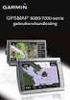 MP012/MP013/MP014/MP015 Sweex Blue Bay MP3 Player Úvod Především bychom vám chtěli poděkovat za zakoupení zařízení Sweex Blue Bay MP3-player. S tímto kompaktním MP3 přehrávačem si můžete vychutnat svoji
MP012/MP013/MP014/MP015 Sweex Blue Bay MP3 Player Úvod Především bychom vám chtěli poděkovat za zakoupení zařízení Sweex Blue Bay MP3-player. S tímto kompaktním MP3 přehrávačem si můžete vychutnat svoji
WD Passport TM. Přenosný PEVNÝ DISK. Příručka pro rychlou instalaci
 WD Passport TM Přenosný PEVNÝ DISK Příručka pro rychlou instalaci OBSAH SADY Přenosný pevný disk WD Passport Certifikovaný kabel USB 2.0 o délce 56 cm Příručka pro rychlou instalaci KOMPATIBILITA Windows
WD Passport TM Přenosný PEVNÝ DISK Příručka pro rychlou instalaci OBSAH SADY Přenosný pevný disk WD Passport Certifikovaný kabel USB 2.0 o délce 56 cm Příručka pro rychlou instalaci KOMPATIBILITA Windows
I J. D: Indikátor pro čtení a zápis E: Patice: SMC, SM-RAM F: Patice: CF I, CF II, MD G: Patice: SD, Mini SD, MMC, RS-MMC
 Informace o výrobku A B C D E F G H I J A: Konektor pro sluchátka a reproduktory B: Konektor pro mikrofon C: Indikátor napájení D: Indikátor pro čtení a zápis E: Patice: SMC, SM-RAM F: Patice: CF I, CF
Informace o výrobku A B C D E F G H I J A: Konektor pro sluchátka a reproduktory B: Konektor pro mikrofon C: Indikátor napájení D: Indikátor pro čtení a zápis E: Patice: SMC, SM-RAM F: Patice: CF I, CF
Montáž. Bezpečnost. Kontakt. Technické údaje DE EN FR CZ NL ES PT DK NO SE FI IS PL HU SK CZ SL HR EE LV LT BG RO GR TR RU AE IL CN JP
 B788-00&BDC 0-009 Bezpečnost Cílová skupina a kvalifikace Montáž produktu Geberit může provádět pouze vyškolený sanitární instalatér za dodržení montážního návodu a bezpečnostních ustanovení. Použití a
B788-00&BDC 0-009 Bezpečnost Cílová skupina a kvalifikace Montáž produktu Geberit může provádět pouze vyškolený sanitární instalatér za dodržení montážního návodu a bezpečnostních ustanovení. Použití a
Инструкция за експлоатация КАНТАР ZELMER Typ 34Z010. ZELMER Typ 34Z010
 PL 2 7 CZ 8 13 Instrukcja użytkowania WAGA ZELMER S.A. 35-016 Rzeszów, ul.hoffmanowej 19, Polska www.zelmer.pl Návod k obsluze VÁHA ZELMER BOHEMIA, s.r.o. Horní Těrlicko 770, 735 42 Těrlicko Tel.: 596
PL 2 7 CZ 8 13 Instrukcja użytkowania WAGA ZELMER S.A. 35-016 Rzeszów, ul.hoffmanowej 19, Polska www.zelmer.pl Návod k obsluze VÁHA ZELMER BOHEMIA, s.r.o. Horní Těrlicko 770, 735 42 Těrlicko Tel.: 596
1. Mohu nainstalovat aplikaci Autodesk Revit, Autodesk Revit Architecture, Autodesk Revit MEP, Autodesk Revit Structure nebo Autodesk Revit LT
 Autodesk Revit Autodesk Revit Architecture Autodesk Revit MEP Autodesk Revit Structure Autodesk Revit LT Otázky a odpovědi Tento dokument obsahuje otázky a odpovědi týkající se používání aplikací Autodesk
Autodesk Revit Autodesk Revit Architecture Autodesk Revit MEP Autodesk Revit Structure Autodesk Revit LT Otázky a odpovědi Tento dokument obsahuje otázky a odpovědi týkající se používání aplikací Autodesk
Uživatelská příručka. Obchodní platforma ibossafx. Dom Maklerski Banku Ochrony Środowiska S.A. Pro zařízení pracující v prostředí ios
 Uživatelská příručka Obchodní platforma ibossafx Pro zařízení pracující v prostředí ios Dom Maklerski Banku Ochrony Środowiska S.A. S t r a n a 2 I) První kroky Obchodní platforma ibossafx je určena pro
Uživatelská příručka Obchodní platforma ibossafx Pro zařízení pracující v prostředí ios Dom Maklerski Banku Ochrony Środowiska S.A. S t r a n a 2 I) První kroky Obchodní platforma ibossafx je určena pro
108Mbps Wlireless 11G+ PCI-Card. Instalační manuál P/N:065-1795
 108Mbps Wlireless 11G+ PCI-Card Instalační manuál P/N:065-1795 108Mbps Wireless 11G+ PCI-Card Instalační manuál > Zapněte váš počítač > Vložte Wireless 11G+ PCI-kartu do volného 32-bit PCI slotu. Instalace
108Mbps Wlireless 11G+ PCI-Card Instalační manuál P/N:065-1795 108Mbps Wireless 11G+ PCI-Card Instalační manuál > Zapněte váš počítač > Vložte Wireless 11G+ PCI-kartu do volného 32-bit PCI slotu. Instalace
Instalace. 1 Typická sí. Poznámka. jako p íklad. Model produktu zobrazený v této p íru ce je TL-WA7510N a slouží
 Instalace Model produktu zobrazený v této píruce je TL-WA7510N a slouží jako píklad. 1 Typická sí Model produktu zobrazený v této píruce je TL-WA7510N a slouží jako píklad. Pístupový bod TL-WA7510N se
Instalace Model produktu zobrazený v této píruce je TL-WA7510N a slouží jako píklad. 1 Typická sí Model produktu zobrazený v této píruce je TL-WA7510N a slouží jako píklad. Pístupový bod TL-WA7510N se
[1] [2] GB Quick instruction:
![[1] [2] GB Quick instruction: [1] [2] GB Quick instruction:](/thumbs/39/19583633.jpg) ALCT 6/24-10 D GB [1] GB Quick instruction: schalten s über MODE Taste TEMPERATURE Modus r 3 Sek. gedrückt halten. nn die Batterie tiefentladen ist leuchtet die 100% LED 1. Connect the croc clips ensuring
ALCT 6/24-10 D GB [1] GB Quick instruction: schalten s über MODE Taste TEMPERATURE Modus r 3 Sek. gedrückt halten. nn die Batterie tiefentladen ist leuchtet die 100% LED 1. Connect the croc clips ensuring
Bezdrátová sada s klávesnicí a myší. Stručný návod k použití WUR - 0108T
 Bezdrátová sada s klávesnicí a myší WUR - 0108T Obsah Začínáme....................................................... 1 Funkce......................................................... 1 Příprava klávesnice,
Bezdrátová sada s klávesnicí a myší WUR - 0108T Obsah Začínáme....................................................... 1 Funkce......................................................... 1 Příprava klávesnice,
Uživatelský manuál. (cz) Tablet S7.1
 (cz) Tablet S7.1 Uživatelský manuál Děkujeme, že jste si zakoupili Tablet PC. Tento manuál Vám představí funkce tohoto zařízení, kterým je potřeba věnovat pozornost. Prosím, přečtěte si tento manuál řádně
(cz) Tablet S7.1 Uživatelský manuál Děkujeme, že jste si zakoupili Tablet PC. Tento manuál Vám představí funkce tohoto zařízení, kterým je potřeba věnovat pozornost. Prosím, přečtěte si tento manuál řádně
UŽIVATELSKÁ PŘÍRUČKA PRO WEBOVOU KAMERU HP WEBCAM HD
 UŽIVATELSKÁ PŘÍRUČKA PRO WEBOVOU KAMERU HP WEBCAM HD Copyright 2012 Hewlett-Packard Development Company, L.P. Microsoft, Windows a Windows Vista jsou registrovanými ochrannými známkami společnosti Microsoft
UŽIVATELSKÁ PŘÍRUČKA PRO WEBOVOU KAMERU HP WEBCAM HD Copyright 2012 Hewlett-Packard Development Company, L.P. Microsoft, Windows a Windows Vista jsou registrovanými ochrannými známkami společnosti Microsoft
Návod pro ovládání systému Fibaro z aplikace pro ipad
 Návod pro ovládání systému Fibaro z aplikace pro ipad Obsah 1. První spuštění... 2 1.1 Hlavní (výchozí) stránka ovládací aplikace... 5 1.2 Světla... 8 1.3 - Přehled teplot (Climate)... 9 1.4 Scény (hromadné
Návod pro ovládání systému Fibaro z aplikace pro ipad Obsah 1. První spuštění... 2 1.1 Hlavní (výchozí) stránka ovládací aplikace... 5 1.2 Světla... 8 1.3 - Přehled teplot (Climate)... 9 1.4 Scény (hromadné
8: Konektor výstupu A/V 9: Kontrolka LED 10: Spínač pro Vypnutí / Zapnutí LCD displeje 11: Spínač vyjmutí karty CF 12: Hledáček 13: LCD displej
 DV-3400V POWERCAM VIDEO Informace o výrobku : Tlačítko spouště : Tlačítko nahrávání (videa) 3: Tlačítko Nahoru (přiblížení) ( ) 4: Tlačítko Dolů (oddálení) ( ) 5: Tlačítko MENU/OK Vypínač 6: Port USB 7:
DV-3400V POWERCAM VIDEO Informace o výrobku : Tlačítko spouště : Tlačítko nahrávání (videa) 3: Tlačítko Nahoru (přiblížení) ( ) 4: Tlačítko Dolů (oddálení) ( ) 5: Tlačítko MENU/OK Vypínač 6: Port USB 7:
Určeno k použití s aplikacemi podporujícími skener / čtečku kódů QR.
 Aplikace Xerox QR Code Příručka pro rychlé spuštění 702P03999 Určeno k použití s aplikacemi podporujícími skener / čtečku kódů QR. Aplikaci QR (Quick Response) Code můžete použít s těmito aplikacemi: aplikace
Aplikace Xerox QR Code Příručka pro rychlé spuštění 702P03999 Určeno k použití s aplikacemi podporujícími skener / čtečku kódů QR. Aplikaci QR (Quick Response) Code můžete použít s těmito aplikacemi: aplikace
Průvodce rychlým používáním
 4-479-235-13(1) IJJ7 Přenosný bezdrátový server Průvodce rychlým používáním Řada WG-C20 Pro smartphony/tablety Prenosný bezdrôtový server Prehľad pre rýchle uvedenie do prevádzky Séria WG-C20 Pre smartfóny/tablety
4-479-235-13(1) IJJ7 Přenosný bezdrátový server Průvodce rychlým používáním Řada WG-C20 Pro smartphony/tablety Prenosný bezdrôtový server Prehľad pre rýchle uvedenie do prevádzky Séria WG-C20 Pre smartfóny/tablety
Hodinky s kamerou. Návod k použití. Hlavní výhody produktu: Kvalitní provedení IR přisvícení Funkce diktafonu. www.spyshops.
 Hodinky s kamerou Návod k použití Hlavní výhody produktu: Kvalitní provedení IR přisvícení Funkce diktafonu www.spyshops.cz stránka 1 1. Popis tlačítek A. Tlačítko on/off a pro pořízení záznamu, fotografie
Hodinky s kamerou Návod k použití Hlavní výhody produktu: Kvalitní provedení IR přisvícení Funkce diktafonu www.spyshops.cz stránka 1 1. Popis tlačítek A. Tlačítko on/off a pro pořízení záznamu, fotografie
Lenovo Miix 2 8. Uživatelská příručka. Před používáním počítače si přečtěte bezpečnostníupozornění a důležité rady v dodaných příručkách.
 Lenovo Miix 2 8 Uživatelská příručka Před používáním počítače si přečtěte bezpečnostníupozornění a důležité rady v dodaných příručkách. Poznámky Před používáním produktu si musíte přečíst Příručka s bezpečnostními
Lenovo Miix 2 8 Uživatelská příručka Před používáním počítače si přečtěte bezpečnostníupozornění a důležité rady v dodaných příručkách. Poznámky Před používáním produktu si musíte přečíst Příručka s bezpečnostními
Technická specifikace. Úvodem
 Úvodem Vá ení u ivatelé, D kujeme za výb r tohoto produktu M708 ady MID mobile internet device a v íme, e s jeho výb rem a vlastnostmi budete spokojeni. Informace v této p íru ce jsou relevantní v dob
Úvodem Vá ení u ivatelé, D kujeme za výb r tohoto produktu M708 ady MID mobile internet device a v íme, e s jeho výb rem a vlastnostmi budete spokojeni. Informace v této p íru ce jsou relevantní v dob
Komfortní datová schránka
 Komfortní datová schránka Obsah 1. Komfortní datová schránka... 2 2. Záložka Schránky... 2 2.1. Přidání datové schránky... 2 2.2. Přidání složky do evidence datové schránky... 4 2.3. Přidání dalšího uživatele
Komfortní datová schránka Obsah 1. Komfortní datová schránka... 2 2. Záložka Schránky... 2 2.1. Přidání datové schránky... 2 2.2. Přidání složky do evidence datové schránky... 4 2.3. Přidání dalšího uživatele
VideoFlex SD / VideoFlex SD XL
 VideoFlex SD / VideoFlex SD XL DE GB NL DK FR ES IT PL FI 02 PT 10 SE 18 NO 26 TR 34 RU 42 135 103 UA 50 CZ 58 130 180 3" 50 ø 11 1000 / 2000 EE LV LT RO BG GR Funkce / Použití Tento videoinspektor umož
VideoFlex SD / VideoFlex SD XL DE GB NL DK FR ES IT PL FI 02 PT 10 SE 18 NO 26 TR 34 RU 42 135 103 UA 50 CZ 58 130 180 3" 50 ø 11 1000 / 2000 EE LV LT RO BG GR Funkce / Použití Tento videoinspektor umož
